O Google Pixel Watch 2 é uma melhoria em relação ao seu antecessor em quase todos os aspectos, portanto, atualizar para o smartwatch mais recente do Google é uma decisão simples. Se você usa um Pixel Watch, você o configurou do jeito que gosta e não quer começar do zero com o Pixel Watch 2.
Existe uma maneira simples de transferir seus dados do Pixel Watch para o Pixel Watch 2. Orientamos você nessas etapas para garantir que você não perca dados valiosos. Este método não funciona para outros dispositivos Wear OS. Se você está pensando em mudar para um dos excelentes smartwatches da Samsung, não poderá trazer todos os seus dados do Pixel Watch.
Quais dados podem ser transferidos para o Pixel Watch 2?
Aplicativos, dados, configurações, mostradores de relógio e blocos podem ser transferidos para o Google Pixel Watch 2. O Pixel Watch 2 usa uma versão idêntica do Wear OS ao Pixel Watch. Depois de mover seus dados, você não deverá notar nenhuma diferença entre os dois dispositivos.
A única coisa que você precisará fazer após a transferência de dados é entrar em aplicativos que exigem login. Também pode ser necessário sincronizar novamente determinados aplicativos (por exemplo, WhatsApp).
Como transferir dados para o seu Pixel Watch 2
Você não pode transferir dados diretamente entre o Pixel Watch e o Pixel Watch 2. Orientamos você nas etapas detalhadamente, mas essencialmente, você fará o seguinte:
- Faça backup dos dados do seu Pixel Watch.
- Pareie o Pixel Watch 2 com o telefone.
- Restaure o backup do Pixel Watch para o Pixel Watch 2.
Como fazer backup de um Pixel Watch
Antes de começar, certifique-se de que seu Pixel Watch esteja atualizado para Wear OS 4. Esta versão inclui melhorias em relação ao Wear OS 3.5, incluindo backup dos dados de seu Pixel Watch.
- Deslize para baixo no mostrador do Pixel Watch.
- Toque em Aplicativo de configurações (ícone de engrenagem).
- Role para baixo e toque em Sistema.
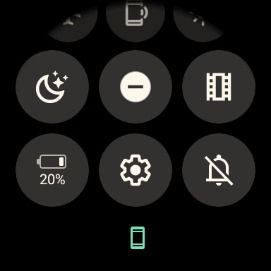
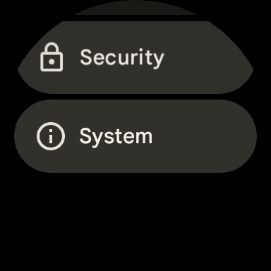
- Role para baixo e toque em Cópia de segurança.
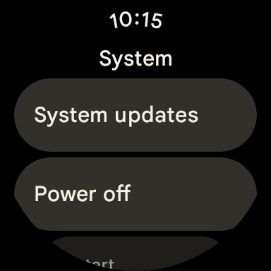
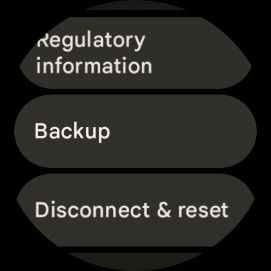
- Toque em Ligar botão.
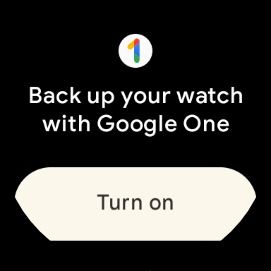
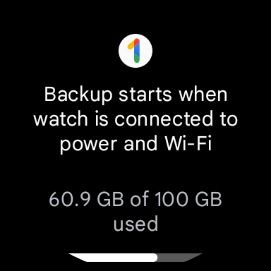
Aguarde a conclusão do backup (isso pode levar vários minutos). Quando estiver concluído, vá para a próxima etapa. O Pixel Watch não mostra se um backup está em andamento. Verifique novamente até aparecer “Último backup às (hora).”
Não se esqueça do PIN ou padrão que você usou para fazer login no Pixel Watch. Você precisará disso para restaurar o backup do Pixel Watch 2.
Como emparelhar um Pixel Watch 2 com um telefone
Se você emparelhou e configurou o Pixel Watch 2 com o telefone, redefina-o antes de transferir os dados do Pixel Watch.
Nosso guia sobre como emparelhar um Pixel Watch com seu telefone Android é uma introdução, mas para quando você conecta sua Conta do Google ao Pixel Watch 2. É aqui que você precisará restaurar um backup.
Como restaurar um backup para um Pixel Watch 2
Durante o processo de configuração, o Pixel Watch 2 pergunta se você deseja restaurar a partir de um backup. Se você perder esta etapa, reinicie o Pixel Watch 2 e comece novamente.
- Faça login no Pixel Watch 2 com a mesma conta que você usou para o backup.
- Tocar cópia de para sincronizar sua conta do Google com o Pixel Watch 2.
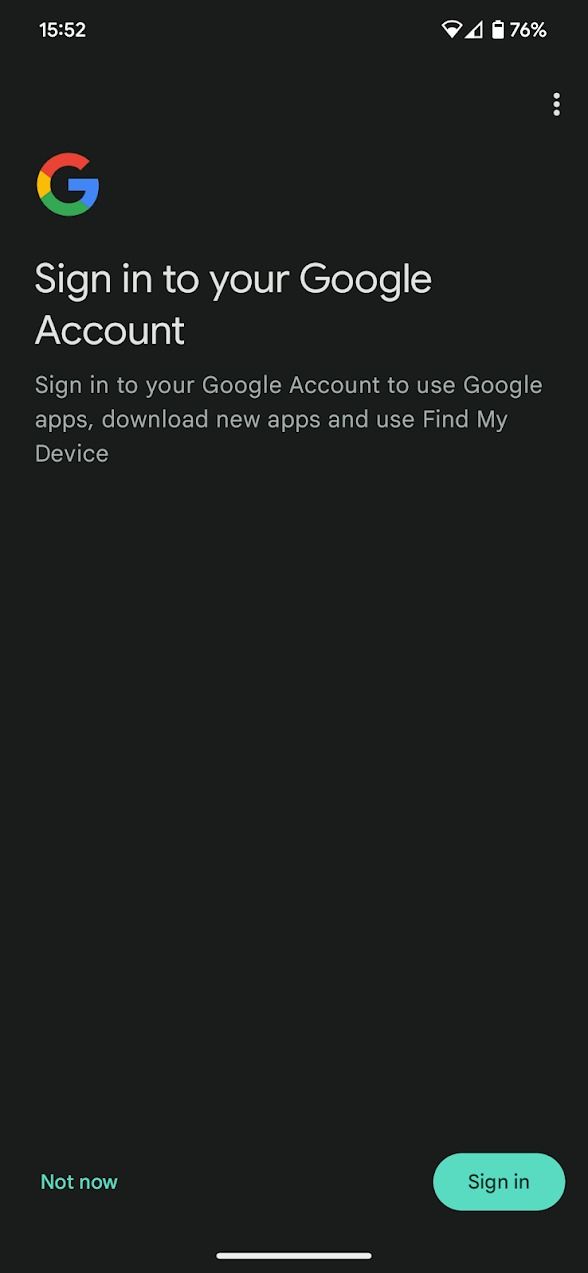
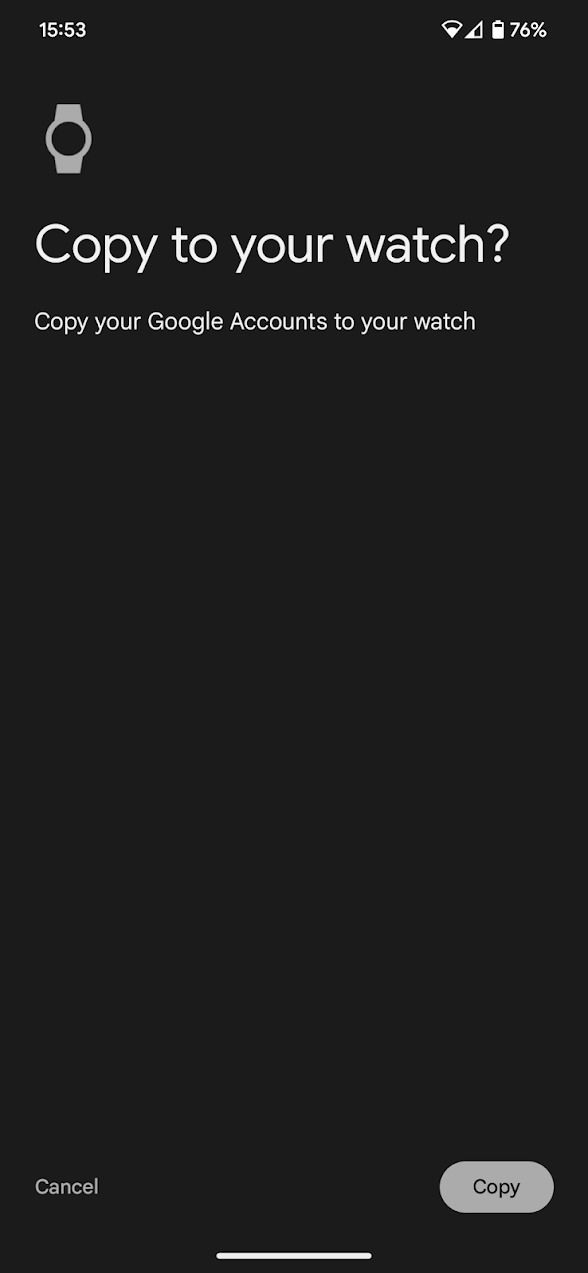
- Toque no backup do Pixel Watch.
- Digite seu PIN ou padrão.
- Coloque seu relógio em um carregador para restaurar seu backup.
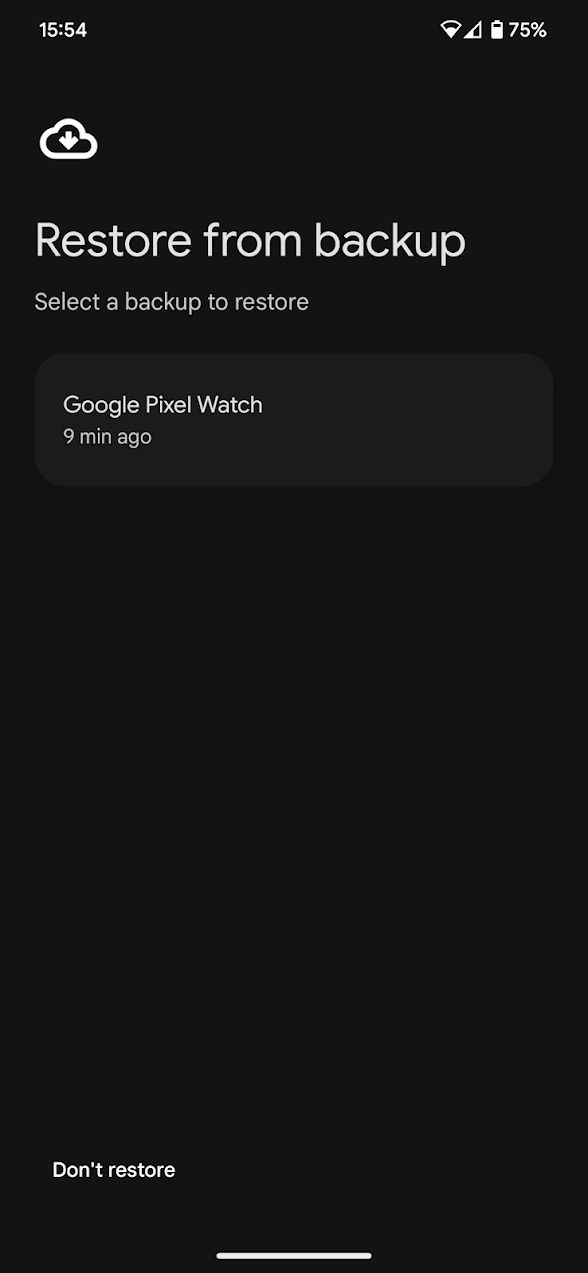

Agora você pode continuar com a configuração do Pixel Watch 2 em seu telefone Android enquanto ele baixa seu backup. Dependendo da velocidade da sua internet e do tamanho do backup, ele pode ser concluído antes de você concluir a configuração.
Quando o backup for concluído, você transferiu com êxito os dados do Pixel Watch para o Pixel Watch 2.
Informações essenciais sobre a transferência de dados para o Pixel Watch 2
Transferir seus dados de um Pixel Watch para um Pixel Watch 2 é simples, mas há alguns elementos importantes a serem observados após a transferência de seus dados.
Transferir seus dados não exclui o backup original
Depois de transferir seus dados com sucesso, você ainda poderá usar o Pixel Watch original normalmente. Execute uma redefinição de fábrica se você planeja doá-lo ou vendê-lo.
Os downloads de backup podem travar, mas não exclua seus dados
Quando testamos o recurso de backup do Pixel Watch na AP, ele ocasionalmente travava durante o download de um backup. Se isso acontecer com você, o aplicativo Pixel Watch solicitará que você reinicie o processo de configuração. Isso não danifica seus dados de backup.
Não redefina seu Pixel Watch até que seus dados sejam transferidos
A restauração do Pixel Watch deve transferir todos os dados do Pixel Watch, incluindo configurações. Mantenha seu Pixel Watch à mão para verificar se tudo foi copiado com sucesso.
Você pode conectar vários Pixel Watches ao mesmo dispositivo
Se você não estiver pronto para redefinir seu Pixel Watch, mantenha-o conectado ao aplicativo Pixel Watch junto com o Pixel Watch 2. Você só pode emparelhar o Fitbit com um rastreador por vez.
Você pode transferir os dados do Pixel Watch para outro dispositivo Wear OS
Se você estiver mudando para outro dispositivo Wear OS, poderá restaurar um backup do Pixel Watch, mas não obterá todos os seus dados. Mostradores, configurações e blocos do relógio não são universais em dispositivos Wear OS, e elementos incompatíveis não são transferidos.
Não perca os dados do seu Pixel Watch
Transferir seus dados é uma ótima maneira de começar a usar seu Pixel Watch 2. Depois de transferir seus dados com sucesso, revise os recursos de segurança de seu novo smartwatch.



